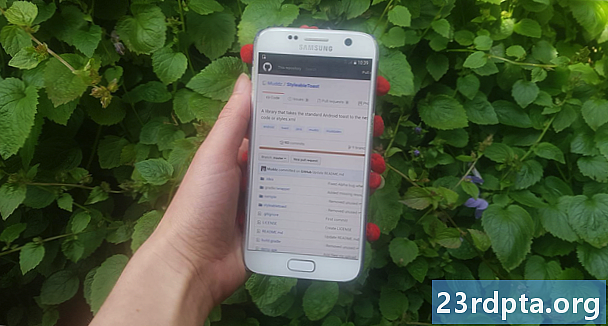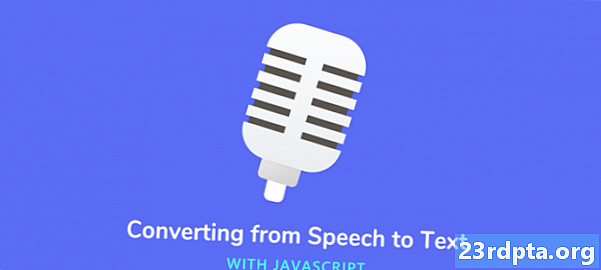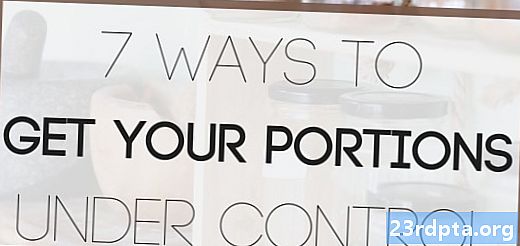Indhold
- Sådan opretter du fed, kursiveret eller gennemskåret tekst
- Citér a i dit svar
- Stop automatisk downloading via mobildata
- WhatsApp kalder tyggedata? Prøv dette
- Få en oversigt over WhatsApp-dataanvendelse
- Se en oversigt over opbevaring ved kontakt ...
- Ryd derefter disse filer fra dit lager
- Anmod om dine kontooplysninger
- E-mail chat-logfiler til dig selv (eller en anden)
- Aktivér totrinsbekræftelse
- Føj en kontakt til din startskærm
- Deaktiver læseindtægter
- Se hvem der læser din gruppe
- Sluk for "sidst set" -funktionen
- Se din liste over blokerede kontakter
- Sådan bruges sporing af live placering
- Opret en brugerdefineret anmeldelse til en kontakt
- Dæmp kontakter eller grupper
- Brug WhatsApp på din pc
- Gem ting fra din telefon til computeren (og vice versa)
- Tilmeld dig beta-adgang

WhatsApp er verdens mest populære instant messaging-app, og med god grund - det får en stabil strøm af opdateringer, har en lang liste med funktioner og understøtter en bred vifte af enheder. Der er ikke noget under, hvorfor det rammer milliardbrugermærket. Vil du få mest muligt ud af platformen? Vi har et par vigtige WhatsApp-tricks, du skal bruge.
Sådan opretter du fed, kursiveret eller gennemskåret tekst

Det har eksisteret i et stykke tid nu, men du vil blive overrasket over, hvor mange mennesker der ikke kender til dette pæne WhatsApp-trick.
Bare sæt en stjerne (*) i begyndelsen og slutningen af det ønskede ord eller sætning, og du kan gøre det fed. Så hvis du gerne vil udtrykke ordet kiks, skal du indtaste *kiks*. Det samme gælder kursiv, kun med en understregning (_) på hver side af den ønskede tekst i stedet. For at slå tekst igennem, skal du tilføje et tilde (~) til begyndelsen og slutningen af den ønskede passage. Der er også en mulighed for at oprette monospace-tekst ved at tilføje tre alvorlige accenter (`) til hver side af teksten.
Vil du have en lettere måde at gøre alt dette på? Fremhæv derefter det pågældende ord eller passage, tryk på mere og vælg mellem fed, kursiv, gennemgående eller monospace. Dette fungerer dog ikke på alle enheder, så du skal muligvis gøre det langt.
Citér a i dit svar

Uanset om dit sms-tempo er bare for hurtigt, eller en gruppechat konstant ser nye s, er citering et af de bedste WhatsApp-tricks til at administrere kontekst.
For at citere nogen skal du bare skubbe til højre på det ønskede, og det vil vises øverst i tekstfeltet. Dette vil knytte dit svar til den citerede tekst (eller billede) for alle at se. Du kan holde nede på a og trykke på pilikonet til venstre for at gøre det samme.
Stop automatisk downloading via mobildata

Et af vores foretrukne WhatsApp-tricks kan faktisk hjælpe dig med at gemme nogle dyrebare mobile data.
Der er et par måder at gemme data i WhatsApp, mens du stadig modtager underretninger og s. Deaktiver først appens evne til at downloade medier til mobildata. Dette gøres via Indstillinger> Brug af data og opbevaring> Når du bruger mobildata.
Fra dette afsnit kan du kontrollere eller fjerne markeringen af download af fotos, lyd, videoer og dokumenter via mobildata. På denne måde skal du trykke på filen for faktisk at downloade den. Især videoer er enorme datahunder, så vi vil anbefale at forlade dette ikke markeret.
WhatsApp kalder tyggedata? Prøv dette

WhatsApp-opkald er en praktisk funktion på platformen, men de kan forbruge en hel del mobildata, hvis du er en tung bruger eller har en begrænset plan. Heldigvis kender vi flere WhatsApp-tricks til forbedring af dataforbruget. Hvis du gerne vil gemme noget båndbredde, kan du prøve at besøge Indstillinger> Data- og lagerforbrug> Lav dataforbrug og marker afkrydsningsfeltet for at sænke mængden af data, der bruges i et opkald.
Få en oversigt over WhatsApp-dataanvendelse

Alle Android-telefoner fra de sidste fem år leveres med en tracker for datanvendelse, så du kan få en app-for-app fordeling af dataforbruget. Men WhatsApp har også en tracker, der giver dig et kategori for kategori kig på databrug.
For at få adgang til WhatsApps datanvendelseslog, skal du besøge Indstillinger> Brug af data og lager> Netværksbrug. Her finder du dataforbrug relateret til Google Drev, roaming, WhatsApp-opkald, statusopdateringer, s og samlet brug. Den største ulempe er, at der ikke ser ud til at være en Wi-Fi versus cellulær opdeling - det hele klumpes af i samme kategori.
Se en oversigt over opbevaring ved kontakt ...

Funktionen til brug af lager (Indstillinger> Brug af data og lager> Brug af lager) kan vise nogle imponerende statistikker.
Denne funktion giver dig mulighed for at se en placering af lagerplads, der bruges af kontakten. Dette rangeres efter hvilken kontakt eller gruppe, der bruger mest lagerplads på din telefon. Bare tryk på en kontakt / gruppe, så ser du en oversigt over s, fotos, GIF'er, videoer og mere.
Ryd derefter disse filer fra dit lager

Du kan gøre mere end bare at se på de kontakter, der skaber al opbevaring. Du kan vælge at udslette disse filer fra din telefon, hvis du vil.
Alt hvad du skal gøre er at besøge afsnittet om lagerforbrug igen (Indstillinger> Data og opbevaring> Opbevaring af brug). Herfra vælger du en kontaktperson eller gruppe og trykker på Frigør plads. Du kan derefter vælge de kategorier, der har behov for en oprydning inden for den pågældende kontakt / gruppe. Så hvis din vennegruppe har 50 MB videoklip, skal du blot holde Videoer kategorien afkrydset under fjernelse af alt andet. Så vil du ramme Slet genstande -knappen, og vælg, hvorvidt stjernemarkerede s er inkluderet i aftørringen.
Anmod om dine kontooplysninger

Ligesom Facebook og Twitter giver WhatsApp dig mulighed for at anmode om en ZIP-fil med dine kontooplysninger og indstillinger. Dette inkluderer dog ikke dit, men kun indsamling af dit profilbillede, og om du accepterede den Facebook-datapolitik, gruppenavne og lignende.
For at gøre dette, skal du besøge Indstillinger> Konto> Anmod om kontoinfo, tryk derefter på Anmod om rapport. Det tager mellem to og tre dage at få rapporten. Anmodningen annulleres dog, hvis du vælger at slette eller omregistrere din konto eller ændre dit nummer eller enhed.
Du kan dog ikke se denne fil i WhatsApp, så prøv i stedet at bruge et andet program på din telefon eller pc.
E-mail chat-logfiler til dig selv (eller en anden)

WhatsApp lader dig allerede sikkerhedskopiere din chathistorie til skyen, men hvad nu hvis du vil sende en bestemt chatlog til nogen eller måske bare har brug for kvitteringer? Du kan altid e-maile chatteloggen via WhatsApp.
For at gøre dette, skal du besøge Indstillinger> Chats> Chathistorik, tryk derefter på "Eksporter chat." Herefter vises din chatmenu, så du kan vælge en bestemt kontaktpersons eller gruppens chathistorie.
Når du har valgt den ønskede chat, vil WhatsApp spørge, om du vil medtage medier eller kun sende tekst og emoji. Det anbefales at vælge den sidstnævnte mulighed, hvis du vil holde den endelige filstørrelse i tjek. Når du har truffet din beslutning, kan du vælge, hvordan du vil sende filen. Hvis du vælger E-mail, chatloggen (i let .txt-format) vedhæftes automatisk i et nyt udkast.
Aktivér totrinsbekræftelse

Som standard beder WhatsApp om dit nummer og en engangsnål, når du skifter enheder. At aktivere totrinsbekræftelse betyder, at dodgy typer ikke kan slippe af med at få adgang til din konto på en ny telefon, selvom de har dit SIM-kort.
For at aktivere dette skal du besøge Indstillinger> Konto> To-trins verifikation. Herfra bliver du bedt om at oprette en sekscifret pin for hver gang du føjer WhatsApp til en ny telefon. Du tilføjer også din e-mail-adresse, hvis du glemmer din pinkode.
Et temmelig massivt tilsyn er, at du ikke behøver at indtaste en pinkode, når du prøver at deaktivere totrinsbekræftelse fra den originale enhed. Ulige.
Føj en kontakt til din startskærm

WhatsApp giver dig også mulighed for at føje kontakter til din startskærm - ideel til betydelige andre og andre ofte kontaktede personer.
For at tilføje en chat til din telefons startskærm skal du åbne den pågældende kontaktperson eller gruppe og derefter trykke på menuen med tre punkter i øverste højre hjørne. Besøg herfra Mere> Tilføj genvej. Derefter skal du blot trykke på Tilføj automatisk eller hold ikonet nede for at placere det på din startskærm.
Deaktiver læseindtægter

Ah, det berygtede blå krydsikon. For de uindviede betyder dette simpelthen, at en er blevet set. Hvis du foretrækker at undvige dine kontakter, kan du deaktivere læsekvitteringer (slette de blå kryds) ved at besøge Indstillinger> Konto> Privatlivog fjerne markeringen af boksen Læs kvitteringer.
Husk, at dette fungerer på begge måder, så dine kontakter ikke kan se, når du har læst deres oplysninger, og du ikke kan se, når de har læst dine.
Se hvem der læser din gruppe
Et af WhatsApps finere tricks er muligheden for at se, hvem der læser din gruppetekst. Alt hvad du skal gøre er at holde på din for at fremhæve det, og tryk så på jeg ikon eller tre-punkt menu derefter jegnfo. Herfra kan du se, hvem der har og ikke har set din fars vittighed, samt hvornår den blev leveret til deres enhed.
Det er værd at bemærke, at nogen muligvis ikke vises på listen, hvis de har deaktiveret læse-kvitteringer som ovenfor, eller hvis de har blokeret dig.
Sluk for "sidst set" -funktionen

Har du en stalker? Det kan være en god idé at finpudse funktionen sidst set, som viser sidste gang, du har vist online.
For at gøre dette, skal du besøge Indstillinger> Konto> Privatliv. Derefter vil du trykke på Sidst set felt og juster det i overensstemmelse hermed. Dette kan justeres til Alle sammen (alle med dit nummer kan se, hvornår du sidst dukkede op online), Mine kontakter eller Ingen.
Bonustip: Der er et par flere WhatsApp-tricks i afsnittet om beskyttelse af personlige oplysninger for at bekæmpe forfølgere og generelle kryb, som f.eks. Profilfotojusteringer og Om-feltet. Begge disse sektioner kan finjusteres, så de kan ses af alle, kun dine kontakter eller ingen overhovedet.
Se din liste over blokerede kontakter

Det er din WhatsApp-konto, så lad dig gerne forbyde den, du vil. Men hvis du er interesseret i at se en komplet liste over hvem du har blokeret, kan du besøge Indstillinger> Konto> Privatliv. Derefter skal du rulle ned til afsnittet Meddelelser og trykke på Blokerede kontakter.
Du kan også tilføje kontakter til bloklisten ved at trykke på ikonet i øverste højre hjørne. Den tager dig til din Kontakter-side, hvor du kan anvende bannhammeren.
Sådan bruges sporing af live placering

Afsendelse af en placeringsnål er temmelig enkelt i WhatsApp, når du trykker på papirclipsikonet i feltet og vælger Beliggenhed. Men hvad nu hvis du vil have din partner eller forældre til at spore din bevægelse i realtid? Heldigvis er dette virkelig en ting, at være et af de bedste WhatsApp-tricks til forældre og mennesker med helikopterforældre.
Du kan gøre dette ved at trykke på papirclipsikonet. Derfra skal du trykke på Placering> Del Live placering, og angiv en periode, der skal spores, fra 15 minutter til otte timer. Bare rolig, du kan manuelt afslutte placeringssporing når som helst.
Opret en brugerdefineret anmeldelse til en kontakt

Den gennemsnitlige WhatsApp-bruger har masser af kontakter, så det er forståeligt, hvis du føler dig lidt overvældet af advarsler. Heldigvis er der mindst en måde at sortere hveden fra agnet i form af brugerdefinerede underretninger.
For at oprette en brugerdefineret anmeldelse skal du indtaste en chat med den ønskede kontakt. Herfra skal du trykke på deres navn øverst i chatvinduet og vælge Cbrugte meddelelser.
Når du er gået ind i denne menu, vil du markere det markerede felt Brug tilpassede underretninger og rulle ned til det næste felt for at tilpasse alarmen. Tilpasningsmuligheder inkluderer ændring af tone og justering af LED-beskedfarve for kontakten.
Dæmp kontakter eller grupper

Du har sandsynligvis en gruppe, der konstant udvikler sig i en konstant strøm af memes og virale videoer. Du kan oprette en brugerdefineret anmeldelse som i det foregående tip, eller du kan bare slå lyden fra gruppen eller kontakten.
For at slå den pågældende kontaktperson eller gruppe af, skal du trykke og holde på dem i menuen Chats. Herfra skal du se flere ikoner i øverste højre hjørne. Tryk på lyd-ikon (det er en højttaler med en linje gennem det). Du kan derefter specificere en lydperiode (otte timer, en uge, et år), vælge, om du stadig vil modtage underretninger, og trykke på Okay.
Brug WhatsApp på din pc

Hvis du foretrækker et tastatur i fuld størrelse eller ligesom bekvemmeligheden ved den store skærm, er WhatsApp Web en af de bedste funktioner til dig.
Besøg for at få tingene i gang web.whatsapp.com på din computer. Hjemmesiden viser en QR-kode, som kan læses på WhatsApp-mobilappen. Tryk på på din telefon tre-punkt menu i øverste højre hjørne, vælg derefter WhatsApp Web for at starte QR-kodelæseren. Nu skal du scanne webstedets QR-kode via din telefons QR-kodelæser, og det er det.
Den største ulempe med WhatsApp Web er, at den er helt bundet til din telefon. Begge enheder skal være på det samme netværk, så du kan ikke få adgang til det via din pc på arbejdspladsen, hvis du forlod din telefon derhjemme. Ikke desto mindre er det bedre end intet.
Gem ting fra din telefon til computeren (og vice versa)

WhatsApp Web er muligvis ikke så fleksibelt, som jeg kunne ønske, men et af de køligere WhatsApp-tricks er muligheden for at dele ting mellem din telefon og pc.
Hvis du har to WhatsApp-konti, kan du sende tingene fra den anden konto til den, der aktuelt er aktiv på pc. Har du en ven, der ikke har noget imod at være mellemled? Derefter kan du blot sende filer til dem, hoppe på WhatsApp Web og klikke på deres konto for at se / downloade filen.
Det inverse er også sandt - du kan sende ting fra din pc (via WhatsApp Web) til din anden WhatsApp-konto eller ven med mange lidelser.
Opdatering: Twitter-bruger Moshe Fasten har slået os op med en meget lettere måde at dele filer på tværs af pc og mobil. Alt hvad du skal gøre er at oprette en gruppe med en af dine kontakter, fjerne kontakten, og gruppen forbliver. På denne måde har du et privat hub til deling af ting.
Tilmeld dig beta-adgang

For først at få nye funktioner skal du tilmelde dig beta-programmet. Dette betyder også, at du risikerer at støde på fejl og andre fejl, så husk det.
For at tilmelde dig beta-adgang skal du besøge WhatsApp-siden i Google Play Store og rulle ned til Bliv en beta-tester sektion nederst. Tryk på Jeg er med -knappen, og du vil derefter blive tilmeldt beta-programmet. Opdatering til beta-versionen fungerer som en almindelig Play Store-appopdatering, da du blot trykker på “opdatering” -knappen for at få den blødende version af appen.
Hvis du gerne vil forlade betaen, kan du til enhver tid gøre det ved at trykke på Forlade -knap, der erstatter "Jeg er i", som det ses på ovenstående billede.